在日常办公中,很多用户可能会遇到需要将WPS文档转换为Word格式的情况。无论是为了兼容性还是为了更方便的编辑,掌握这一技巧都是非...
如何将WPS文档转换为Word格式
在日常办公中,很多用户可能会遇到需要将WPS文档转换为Word格式的情况。无论是为了兼容性还是为了更方便的编辑,掌握这一技巧都是非常有用的。本文将为您介绍几种简单的方法,帮助您轻松完成WPS转Word的操作。
在WPS Word文档中插入视频的简单方法与技巧-WPS操作教程
如何在WPS Word文档中插入视频在现代文档中,视频的使用越来越普遍,它能够有效地增强信息的传递和视觉吸引力。然而,许多人在WPS Word文档中插入视频时常常遇到困难。本文将为您提供几种简单的方法
方法一:使用WPS自带的导出功能
- 打开您需要转换的WPS文档。
- 点击左上角的“文件”菜单。
- 选择“导出”选项。
- 在导出格式中选择“Word文档”。
- 选择保存位置,点击“保存”即可完成转换。
方法二:借助在线转换工具
- 打开浏览器,访问一个在线文档转换网站。
- 上传您的WPS文档。
- 选择输出格式为“Word”或“.docx”。
- 点击“转换”按钮,等待转换完成。
- 下载转换后的Word文档到您的设备。
方法三:使用第三方软件
- 下载并安装一个支持WPS转Word的第三方软件。
- 打开软件,选择“添加文件”并导入您的WPS文档。
- 设置输出格式为Word。
- 点击“开始转换”按钮,等待处理完成。
- 保存转换后的Word文件到您的设备。
以上就是将WPS文档转换为Word格式的几种常用方法。希望这些步骤能够帮助到您,提升您的工作效率。如果您觉得这篇文章对您有帮助,请分享给更多需要的人!更多模板可点击下方图片下载WPS查看。
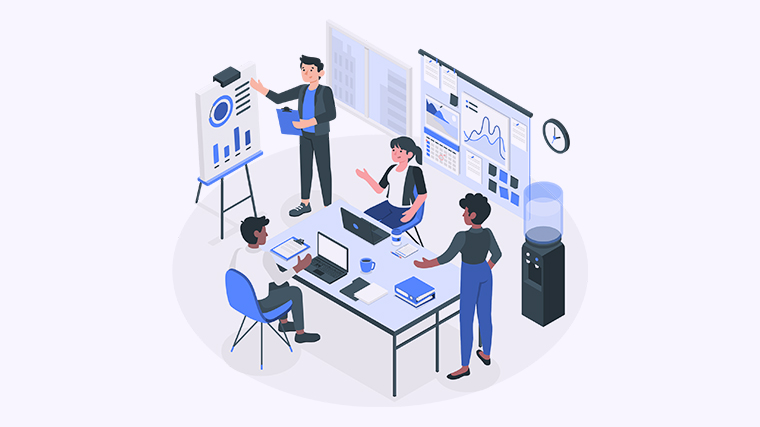
本文编辑:二十一,来自加搜AIGC
本篇wps教程《掌握WPS转Word的实用技巧,提升工作效率-WPS操作教程》由得得文库网(23dede.com)整理发布,得得文库网分享最新免费Word模板,PPT演示模板,Excel表格模板已经K12教育试卷、教案、学案及课件下载!如何轻松解决WPS Word表格分页难题,提升文档阅读体验-WPS操作教程
如何解决WPS Word表格分页问题在使用WPS Word时,表格分页是一个常见的问题,尤其当表格内容较多时,可能导致表格在打印或查看时分为两页,影响阅读体验。本文将介绍几种解决方法,帮助你轻松应对这



